Cách khắc phục lỗi đồng bộ hóa tài khoản Google trên Android – https://dichvubachkhoa.vn
Contents
- Trong quá trình sử dụng các ứng dụng trên điện thoại như Google Play, Google Drive, Gmail,… bạn gặp lỗi đồng bộ hóa tài khoản Google nhưng không biết giải quyết như thế nào. Vậy thì còn chần chừ gì nữa mà không theo dõi ngay bài viết dưới đây để được hướng dẫn cách khắc phục lỗi đồng bộ hóa tài khoản Google trên Android nhanh chóng, hiệu quả nhất.
- 1. Thay đổi kết nối Internet
- 2. Xóa bộ nhớ đệm
- 3. Kiểm tra có sự cố liên quan đến tài khoản hay không
- 4. Đăng xuất và đăng nhập lại tài khoản
- 5. Thay đổi cài đặt ngày và giờ
- 6. Đồng bộ hóa bằng phương pháp thủ công
- 7. Buộc đồng bộ hóa bằng ứng dụng Điện thoại
- 8. Khởi động lại máy
- 9. Thiết lập lại cài đặt gốc cho máy
Trong quá trình sử dụng các ứng dụng trên điện thoại như Google Play, Google Drive, Gmail,… bạn gặp lỗi đồng bộ hóa tài khoản Google nhưng không biết giải quyết như thế nào. Vậy thì còn chần chừ gì nữa mà không theo dõi ngay bài viết dưới đây để được hướng dẫn cách khắc phục lỗi đồng bộ hóa tài khoản Google trên Android nhanh chóng, hiệu quả nhất.
– Tính năng đồng bộ hóa tài khoản là gì?
Đồng bộ hóa tài khoản Google là quá trình đồng bộ giữa các nguồn dữ liệu khác nhau, cần được lưu giữ vào tài khoản Google cá nhân để bảo đảm dữ liệu được bảo mật an toàn và có thể tìm ra nhanh chóng, tiện lợi ở mọi lúc mọi nơi chỉ cần có Internet.
– Đặc điểm nhận diện lỗi:
Hệ thống hiển thị thông báo “Tính năng đồng bộ hóa hiện đang gặp sự cố. Tính năng này sẽ sớm hoạt động trở lại”.
Bạn đang đọc: Cách khắc phục lỗi đồng bộ hóa tài khoản Google trên Android – https://dichvubachkhoa.vn
-800x450.jpg)
Thông báo lỗi
– Hướng dẫn bên dưới được thực hiện trên điện thoại Samsung Galaxy J4, Android 10. Bạn vẫn có thể thực hiện trên các phiên bản điện thoại Android khác tuy nhiên giao diện sẽ có chút khác biệt.
1. Thay đổi kết nối Internet
Nguyên nhân gây ra lỗi có thể là do kết nối Internet của bạn không ổn định.
Trong trường hợp này, bạn có thể khắc phục bằng cách kết nối với WiFi khác, hoặc sử dụng 3G/4G.
-800x450.jpg)
Kết nối Internet không không thay đổiĐể biết cách giải quyết và xử lý khi mạng dữ liệu di động trên điện thoại thông minh Android của bạn gặp sự cố, hãy tìm hiểu thêm :
- Cách kiểm tra, xử lý khi mạng 3-4G trên điện thoại Android bị mất, yếu
2. Xóa bộ nhớ đệm
Một cách nữa để giải quyết lỗi là xóa bộ nhớ đệm của ứng dụng gặp lỗi (ví dụ CH Play).
Bước 1: Vào ứng dụng Cài đặt > Chọn Ứng dụng > Tìm đến Cửa hàng Google Play.
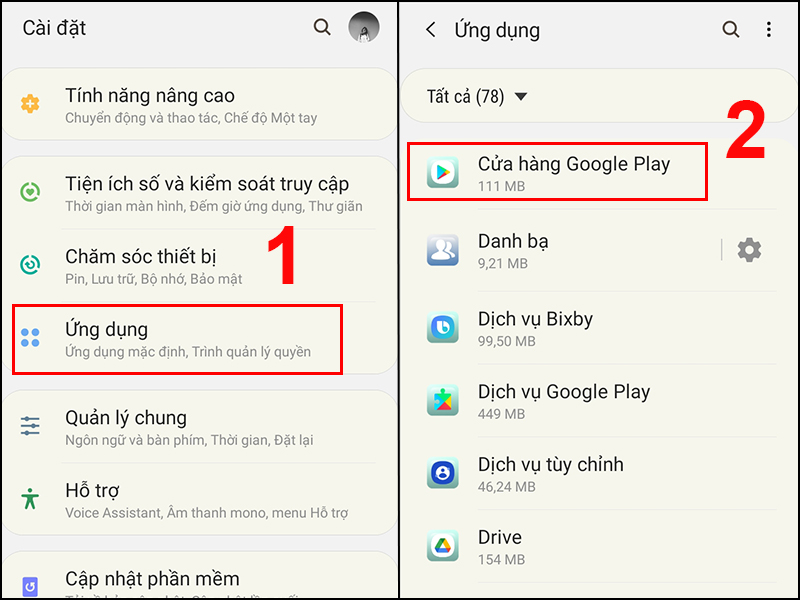
Tìm đến Cửa hàng Google Play
Bước 2: Chọn Lưu trữ > Nhấn vào Xóa bộ nhớ đệm.
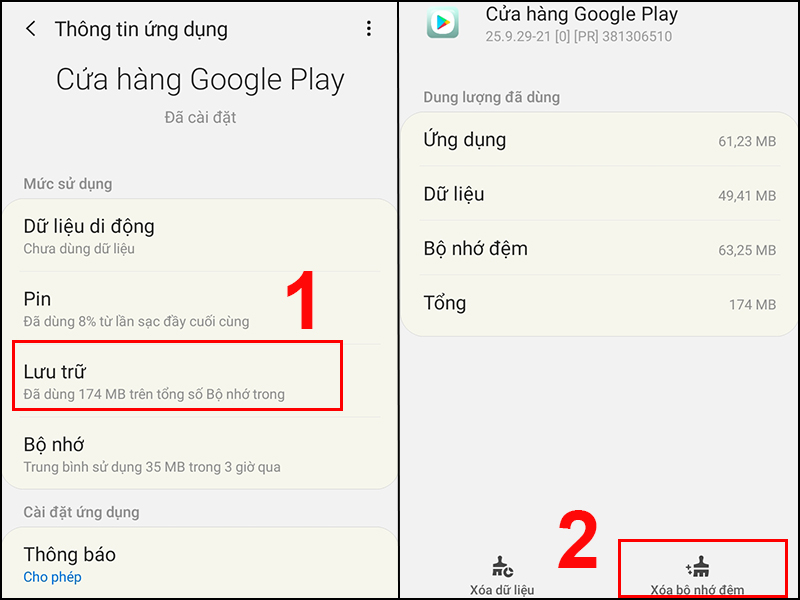
Nhấn vào Xóa bộ nhớ đệm
3. Kiểm tra có sự cố liên quan đến tài khoản hay không
Kiểm tra xem bạn có thể đăng nhập vào tài khoản Google của mình trên một thiết bị khác hay không. Ví dụ: Thử đăng nhập Gmail của bạn trên trình duyệt máy tính.
-800x450.jpg)
Thử đăng nhập Gmail trên máy tính
Nếu bạn có thể đăng nhập, thì điều đó có nghĩa là điện thoại của bạn là nguyên nhân gây ra sự cố.
Nếu bạn không thể đăng nhập, thì tài khoản của bạn có thể có vấn đề. Trong trường hợp này bạn phải nhận sự trợ giúp từ Google để đăng nhập vào tài khoản của bạn.
Truy cập VÀO ĐÂY để báo cáo vấn đề bạn gặp phải cho Google.
4. Đăng xuất và đăng nhập lại tài khoản
Lỗi đồng bộ hóa tài khoản cũng có thể xảy ra do dữ liệu tài khoản Google của bạn bị lỗi, bạn hãy làm theo các bước sau để xóa tài khoản Google và đăng nhập lại.
Bước 1: Vào Cài đặt.
Bước 2: Chọn Tài khoản và sao lưu > Chọn Tài khoản.
-800x600.jpg)
Chọn Tài khoản và sao lưu
Bước 3: Chọn tài khoản Google (Gmail của bạn) > Chọn Xóa tài khoản.
-800x600.jpg)
Chọn tài khoản Google
Bước 3: Khởi động lại thiết bị rồi thêm lại tài khoản của bạn.
Bạn hoàn toàn có thể xem thêm hướng dẫn chi tiết cụ thể qua bài viết :
- Cách đăng xuất tài khoản Google trên điện thoại Android.
5. Thay đổi cài đặt ngày và giờ
Thông tin ngày và giờ trên điện thoại không khớp với thời gian thực của Google cũng có thể là một nguyên nhân gây ra lỗi đồng bộ hóa tài khoản.
Bạn hoàn toàn có thể xem cách chỉnh lại ngày, giờ trên điện thoại cảm ứng qua bài viết :
- Cách cài đặt ngày giờ trên điện thoại Android đơn giản, nhanh chóng
-800x450.jpg)
Thay đổi setup ngày và giờ trên điện thoại thông minh
6. Đồng bộ hóa bằng phương pháp thủ công
Ngoài ra, để khắc phục lỗi, bạn có thể thử đồng bộ hóa thủ công tài khoản Google qua các bước dưới đây.
Bước 1: Mở ứng dụng Cài đặt.
Bước 2: Vào mục Tài khoản và sao lưu > Chọn Tài khoản.
-800x600.jpg)
Vào mục Tài khoản và sao lưu
Bước 3: Nhấn vào tài khoản bạn muốn đồng bộ hóa nếu bạn có nhiều tài khoản trên điện thoại > Nhấn vào mục Đồng bộ tài khoản.
-800x600.jpg)
Nhấn vào mục Đồng bộ tài khoản
Bước 4: Nhấn vào biểu tượng dấu 3 chấm > Chọn Đồng bộ bây giờ.
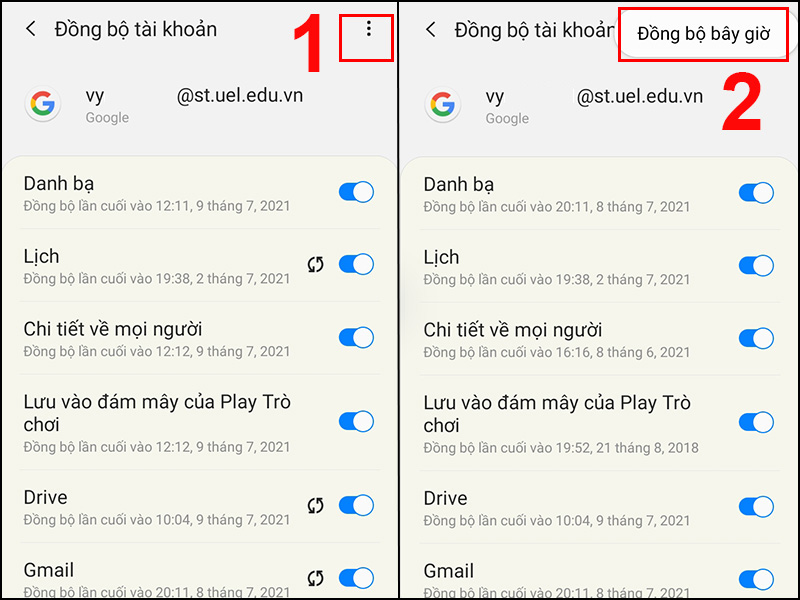
Chọn Đồng bộ giờ đây
7. Buộc đồng bộ hóa bằng ứng dụng Điện thoại
Nếu sau khi đồng bộ hóa bằng phương pháp thủ công vẫn không giải quyết được lỗi, thì bạn hãy thử buộc đồng bộ hóa bằng ứng dụng Điện thoại bằng cách:
Quay số *#*# CHECKIN #*#* (Nhập vào bàn phím *#*#2432546#*#*).
-800x450.jpg)
Nhập vào bàn phím
Bạn sẽ thấy thông báo “Đã kiểm tra thành công“. Thông báo này cho thấy điện thoại của bạn đã có thể đồng bộ hóa.
Nếu bạn không thấy thông báo ngay lập tức, hãy nhấn vào biểu tượng gọi điện (biểu tượng điện thoại màu xanh lá cây).
8. Khởi động lại máy
Đây là giải pháp đơn thuần nhất mà bạn hoàn toàn có thể thực thi để thử khắc phục lỗi này .
Để khởi động thiết bị, bạn chỉ cần ấn giữ nút nguồn cho đến khi bảng thông báo như hình hiện ra rồi chọn vào Khởi động lại.
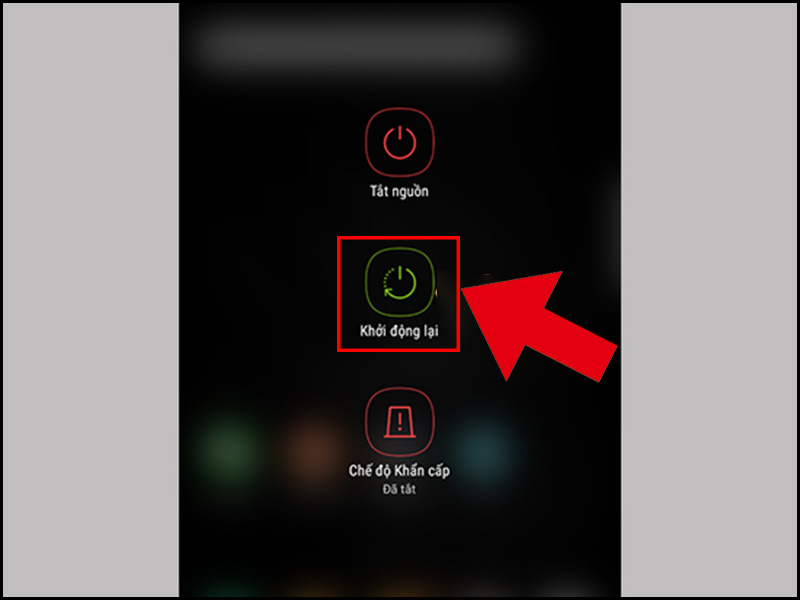
Khởi động lại thiết bịXem thêm những cách khởi động khác cho điện thoại thông minh Android tại bài viết :
- Làm thế nào khởi động lại điện thoại Android?
9. Thiết lập lại cài đặt gốc cho máy
Nếu sau khi thực hiện các cách trên mà vẫn không giải quyết được sự cố, bạn hãy thử Khôi phục cài đặt gốc.
Những quan tâm khi sử dụng giải pháp này :
– Pin điện thoại phải còn trên 30%.
– Việc khôi phục cài đặt gốc sẽ thiết lập lại dữ liệu về trạng thái ban đầu, xóa tất cả dữ liệu (hình ảnh, video, danh bạ, tin nhắn,…) khỏi điện thoại của bạn. Vì vậy trước khi đặt lại dữ liệu về trạng thái ban đầu, bạn nên sao lưu điện thoại của mình.
Hãy thực hiện các bước sau để khôi phục cài đặt gốc:
Bước 1: Vào mục Cài đặt.
Bước 2: Chọn Quản lý chung > Chọn Đặt lại.
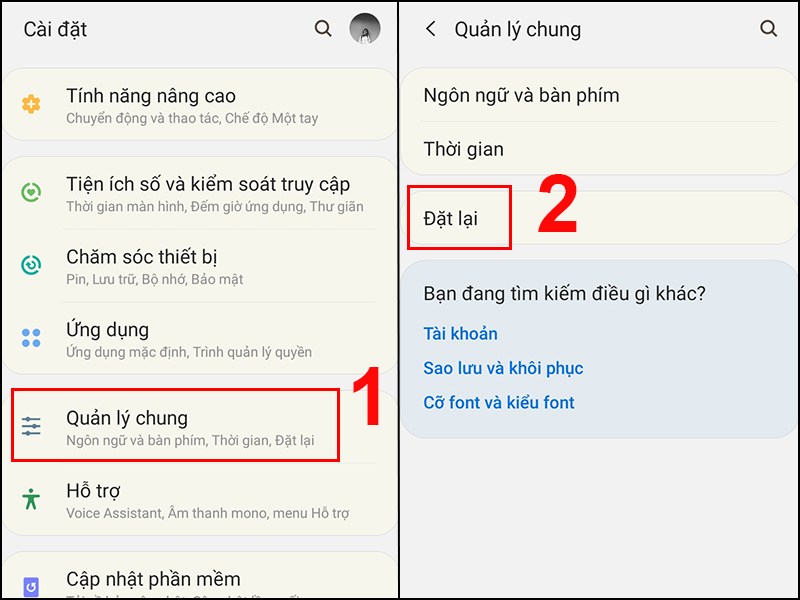
Chọn Quản lý chung
Bước 3: Chọn Khôi phục cài đặt gốc > Nhấn vào nút Đặt lại.
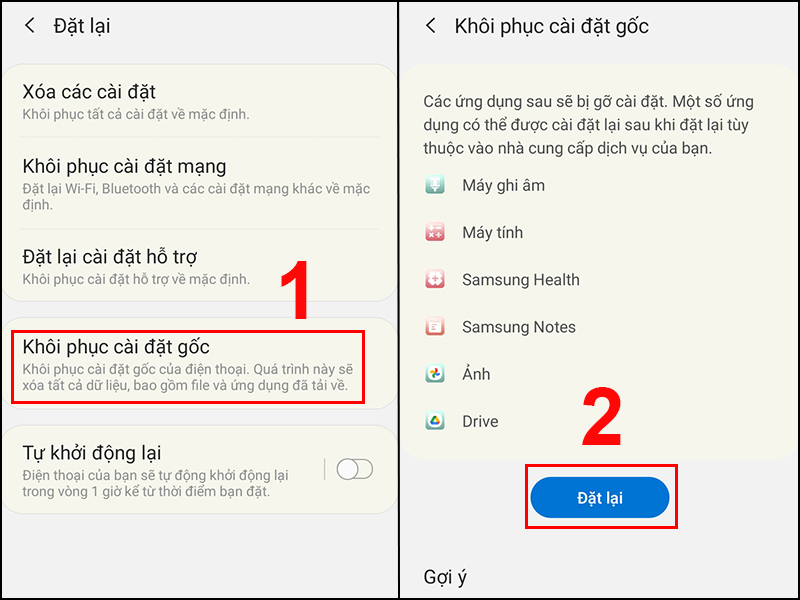
Chọn Khôi phục setup gốcMột số mẫu điện thoại Android giúp bạn thỏa thích sử dụng các ứng dụng của Google đang được ưu đãi tại Thế Giới Di Động: Trên đây là cách khắc phục lỗi đồng điệu hóa tài khoản Google trên Android. Chúc bạn triển khai thành công xuất sắc, hẹn gặp lại bạn ở chủ đề tiếp theo nhé !
Source: https://dichvubachkhoa.vn
Category : Dịch Vụ Sửa Chữa
Có thể bạn quan tâm
- Hướng dẫn sửa lỗi E-61 máy giặt Electrolux tại nhà
- Lỗi H-34 trên tủ lạnh Sharp Cứu nguy ngay lập tức!
- Máy Giặt Electrolux Lỗi E51 Cảnh Báo Hỏng Nghiêm Trọng
- Tủ lạnh Sharp lỗi H-29 gây tổn thất lớn cho người dùng
- Lỗi E-45 Máy Giặt Electrolux Hư Hỏng Khó Khắc Phục!
- Sửa Tủ lạnh Sharp lỗi H-28 hiệu quả và tiết kiệm













